Специално купих Xiaomi мини WiFi рутер, за да подготвя някои подробни инструкции за настройка на този интересен рутер. Между другото, съдейки по отзивите и коментарите в онлайн магазините, маршрутизаторът Xiaomi е много популярен. И това дори не е странно, за малка сума получаваме красив, мощен и висококачествен рутер. В допълнение, рутерът е двулентов, разбира се, с поддръжка на стандарта 802.11ac и дори с USB порт. Да, това е китайски рутер, но Xiaomi е добра компания и много популярна.
Самият рутер от Xiaomi е много красив, стилен и необичаен. Ще прегледам този рутер в отделна статия. И в тази статия искам да опиша подробно процеса на първата настройка на Xiaomi mini WiFi рутер. Ще ви покажа как да свържете рутер, да настроите Wi-Fi мрежа и интернет. В близко бъдеще ще подготвя инструкции за настройка на споделяне на файлове на USB устройство, фърмуер на рутер и т.н.
Контролен панел на китайски. Какво да направите, как да промените езика?
Що се отнася до настройката на Xiaomi mini WiFi, това най-вероятно е единственият момент, който може да ви разочарова в този рутер. Факт е, че настройките на рутера са на китайски. Няма начин да изберете руски или дори английски. Ако искате контролният панел да е на руски език, ще трябва да флаш рутера с фърмуер на трети страни (PandoraBox, Padavan). Самият процес на фърмуер е сложен. Може би ще напиша за това в отделна статия.
Английски може да се добави. Трябва да промените региона на Европа в настройките на Wi-Fi и да актуализирате фърмуера. Ще пиша и за това в отделна статия. Е, съветвам ви да не се притеснявате и просто да настроите мини рутера Xiaomi според моите инструкции. Променя ли се нещо, ако настройките са на английски? Това е рутер, конфигурирате го и забравяте за този контролен панел. И всичко е точно на какъв език е. Основното е, че Интернет работи добре и стабилно.
Тестван: рутер от Xiaomi може да се използва като Wi-Fi ретранслатор.Още една точка, рутерът може да бъде конфигуриран от смартфон или таблет чрез приложението Mi Router. Приложението е на английски, там всичко е ясно. Ще разгледаме и тази опция в края на тази статия.
Тази инструкция трябва да е подходяща не само за мини модела Xiaomi, но и за WiFi MiRouter 3 и Mi WiFi Nano.
Xiaomi Mi Router Mini: настройка на Wi-Fi и Интернет
Първо, свържете захранването към рутера и свържете кабела от доставчика или модема към порта "Интернет".

След това трябва да преминем към настройките на рутера Xiaomi. Първо ще разгледаме първата настройка от компютър (лаптоп). Можете да свържете компютъра си към рутера или чрез кабел (въпреки че няма включен кабел) или чрез Wi-Fi. Веднага след включването ще се появи безжична мрежа с името "Xiaomi_some numbers". Не е защитена с парола. Свързваме се с него.
Ако имате интернет направо през вашия рутер, тогава има смисъл да го конфигурирате чрез браузъра Chrome или браузъра Yandex. Те знаят как да превеждат страници в движение. А контролния панел ще бъде по-интуитивен. Преводът там не е съвършен, но все пак е по-добър от китайските знаци.
1 Отворете всеки браузър и отидете на miwifi.com (той е посочен в долната част на рутера). Или 192.168.31.1 . Можете да видите подробната статия, в която ви показах как да отидете на miwifi.com. На първата страница просто щракнете върху големия китайски бутон? Това е нещо като лицензионно споразумение.
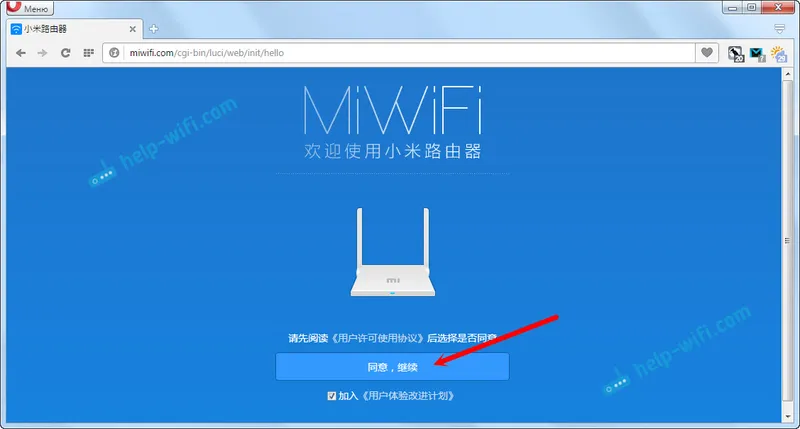
2 След това трябва да зададете името на Wi-Fi мрежата и паролата към нея. Паролата трябва да е най-малко 8 знака. Тъй като маршрутизаторът е двулентов, паролата ще бъде еднаква за мрежи на две честоти. След това той може да бъде променен в контролния панел. Продължаваме с конфигурацията.
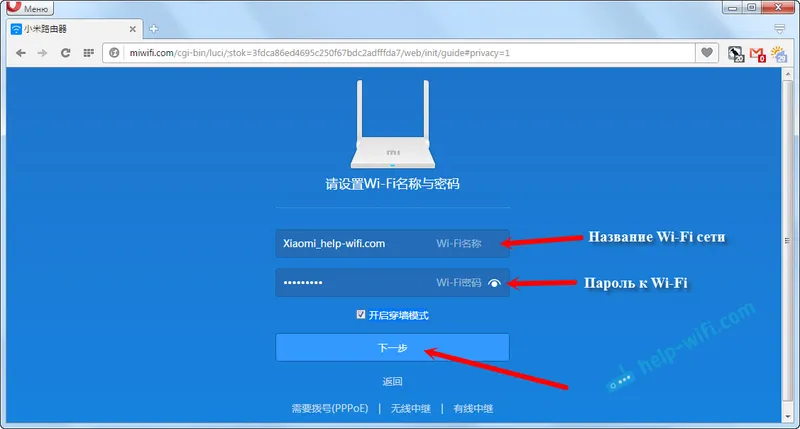
3 В следващия прозорец трябва да зададем парола, която ще защити настройките на рутера. Тази парола ще трябва да бъде посочена при въвеждане на настройките на рутера. Въведете вашата парола и щракнете върху бутона, за да продължите. Ако искате паролата от рутера да е същата като паролата от Wi-Fi, тогава можете просто да отметнете квадратчето. Но не препоръчвам да го правите.
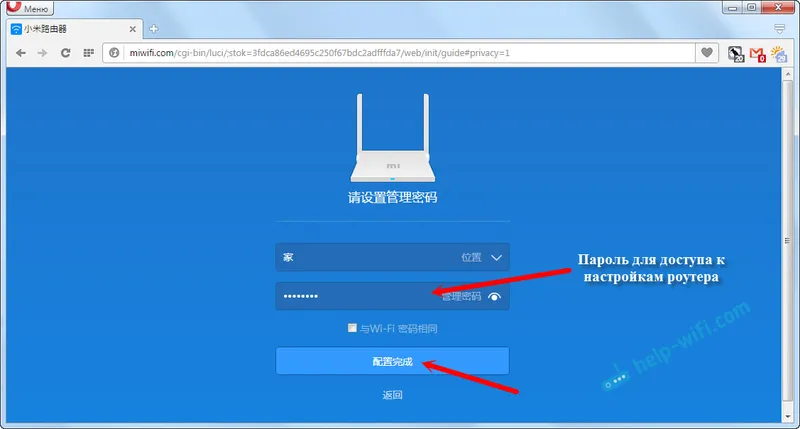
4 Виждаме съобщение, че маршрутизаторът ще създаде две Wi-Fi мрежи на различни честоти, имената им ще бъдат посочени там. Рутерът ще се рестартира.
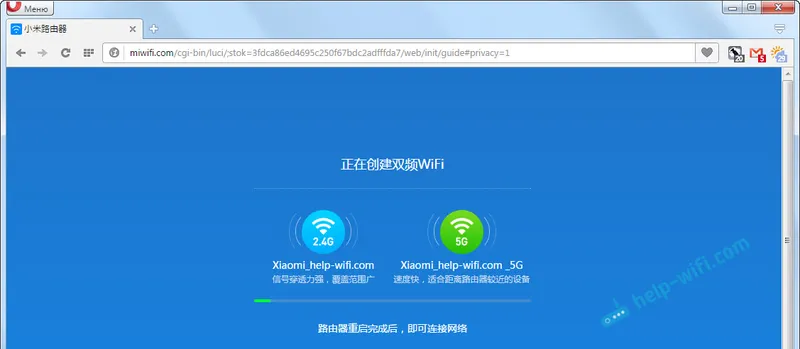
След рестартиране ще се появи Wi-Fi мрежа с името, което посочихме по време на процеса на настройка. Свържете се с тази мрежа с помощта на зададената парола.
5 В прозореца с настройки, ако все още не сте го затворили, можете да кликнете върху бутона и ще видите съобщение, което ви подтиква да инсталирате собствено приложение на вашия смартфон, за да управлявате рутера Xiaomi. Можете да инсталирате това приложение в App Store или Google Play, ако имате нужда. Нарича се Mi Router. По-долу ще ви покажа как да настроите рутер от телефон с помощта на това приложение.
Важен момент! Ако Интернет през рутера вече работи на вашите устройства, конфигурацията на рутера Xiaomi е завършена. Ако искате, можете да отидете на настройките му, ще ви покажа как да го направите по-долу.
Ако Интернет не работи през рутера , тогава трябва да го конфигурирате.
Въвеждане на настройките на рутера Xiaomi и настройване на връзката с доставчика
1 Отворете отново miwifi.com във вашия браузър . Ще се появи подкана за парола. Въведете паролата, която сте задали по време на първата настройка. Това не е парола от Wi-Fi, а от рутер.
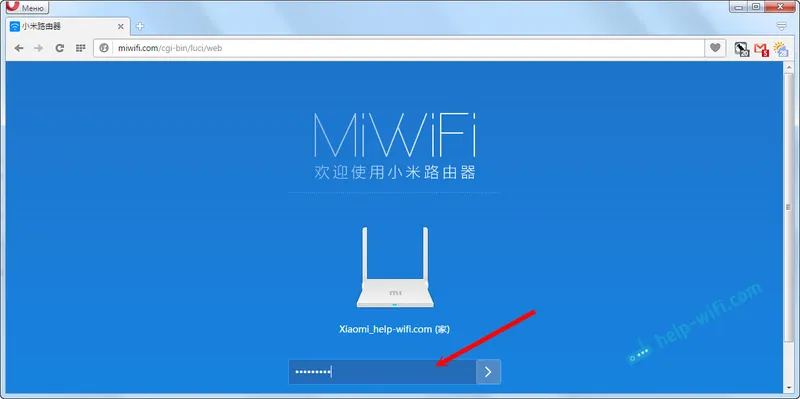
2 За да конфигурирате интернет (свържете се с доставчика), отидете на настройките на отделна страница, както е показано по-долу. Изберете вашия тип връзка от списъка. Най-вероятно трябва да изберете PPPoE. Просто, ако сте имали тип връзка DHCP (Dynamic IP), тогава интернет през рутер ще работи без конфигурация. Можете да проверите типа връзка с вашия доставчик.
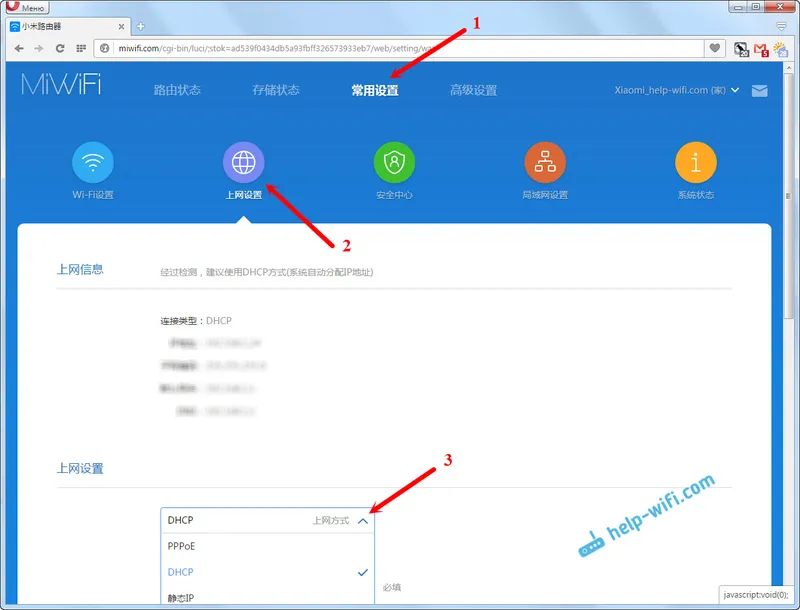
3 След като изберете PPPoE, ще трябва да зададете необходимите параметри за връзката. Тези параметри се предоставят от интернет доставчика. Също така те най-вероятно са посочени в документите, които са ви били предоставени, когато сте се свързали с интернет.
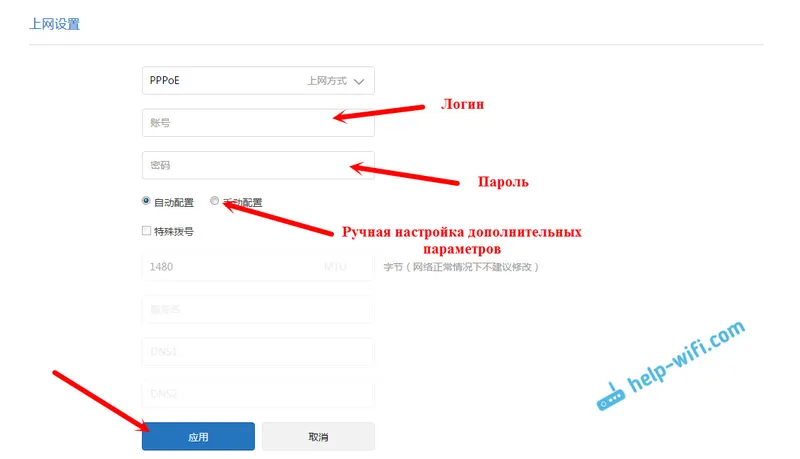
4 Ако доставчикът използва свързване на MAC адрес, можете да го промените на същата страница, по-долу. Просто напишете необходимия MAC. Или помолете доставчика да регистрира MAC адреса на вашия рутер, който е посочен в това поле или в случая на самото устройство.
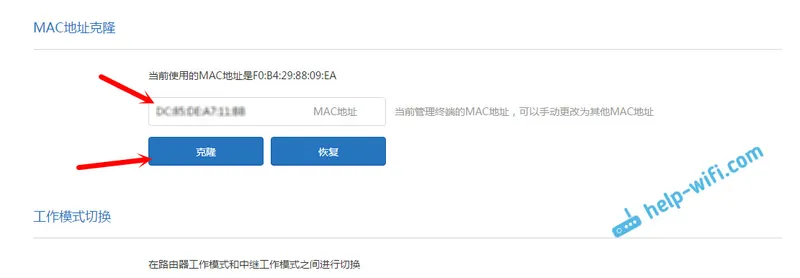
Имате нужда от рутера, за да се свържете с интернет и да започнете да го разпространявате на вашите устройства.
Конфигуриране на 2.4 GHz и 5 GHz безжична мрежа. Промяна на паролата за Wi-Fi
Ако искате да промените името на Wi-Fi мрежата, паролата, канала или, например, деактивирате мрежата с честота от 5 GHz или 2,4 GHz, след това отидете на настройките и отидете на страницата, както е показано по-долу.
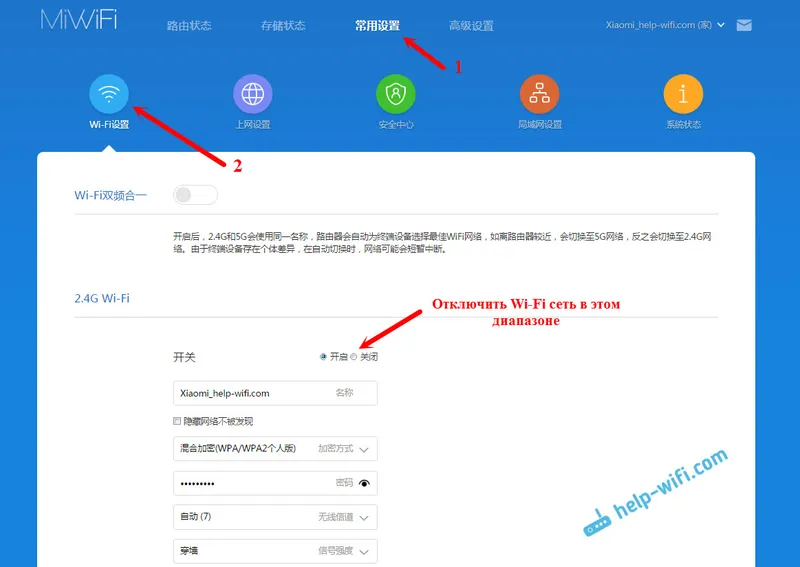
Ако превъртите надолу страницата по-долу, ще видите настройките на 5G Wi-Fi там, доколкото разбирам настройките на мрежата за гости и региона се променят.
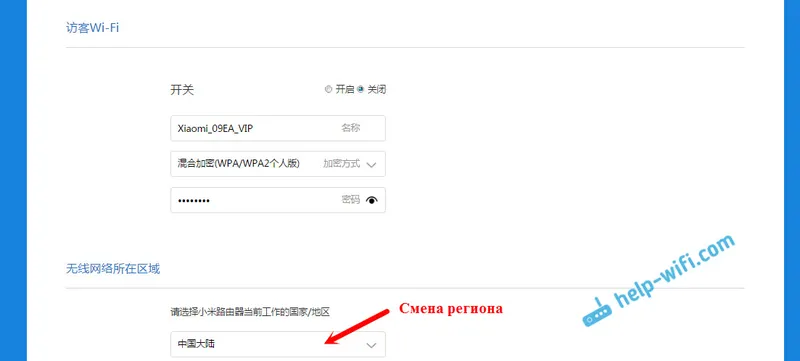
Както можете да видите, нищо сложно. Въпреки че настройките са на китайски.
Първата настройка на рутер Xiaomi от телефон или таблет (Mi Router)
Можете също да конфигурирате рутера от мобилно устройство. Първо трябва да инсталирате собствената програма Mi Router на телефона си. Инсталираме го от Google Play или от App Store. Ако не искате да инсталирате приложението, тогава можете да го конфигурирате през браузъра на вашето мобилно устройство, както показах по-горе.
Свържете вашия смартфон към рутера на Xiaomi. Wi-Fi мрежата ще има стандартно име и няма да бъде защитена с парола. Също така, не забравяйте да свържете Интернет към рутера.
На моя iPhone, веднага след свързването, се появи прозорец с настройките за рутера. А на Android, в програмата Mi Router, трябва да изберете елемента „Настройване на нов рутер“. Ние посочваме мястото, където е инсталиран рутера и натискаме бутона "Напред".
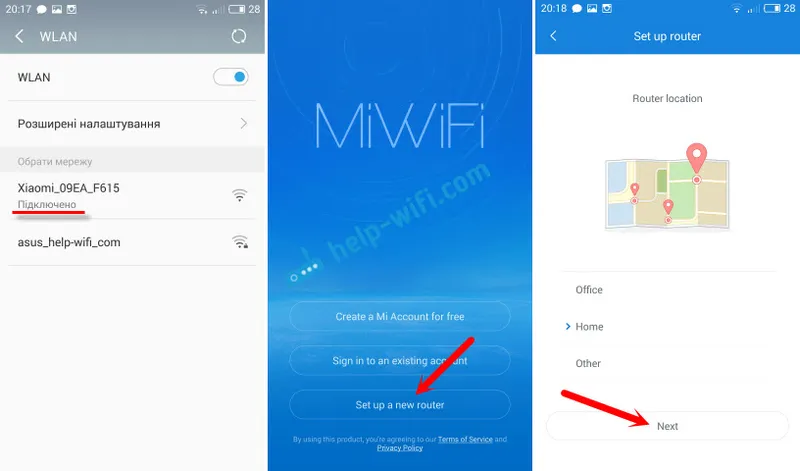
Рутерът ще провери интернет връзката и ако вашият доставчик използва DHCP връзка, ще видите съобщение, че интернет е свързан. Като моя на екрана по-долу. И ако имате технология за свързване на PPPoE, тогава ще трябва да зададете някои параметри (вход, парола).
Последната стъпка е да зададете парола за Wi-Fi мрежата и да промените името на мрежата. Предоставете тази информация и натиснете бутона „Завърши“.
Моля, обърнете внимание, че зададената парола в Wi-Fi мрежата ще се използва и за достъп до настройките на рутера при влизане в контролния панел на miwifi.com.
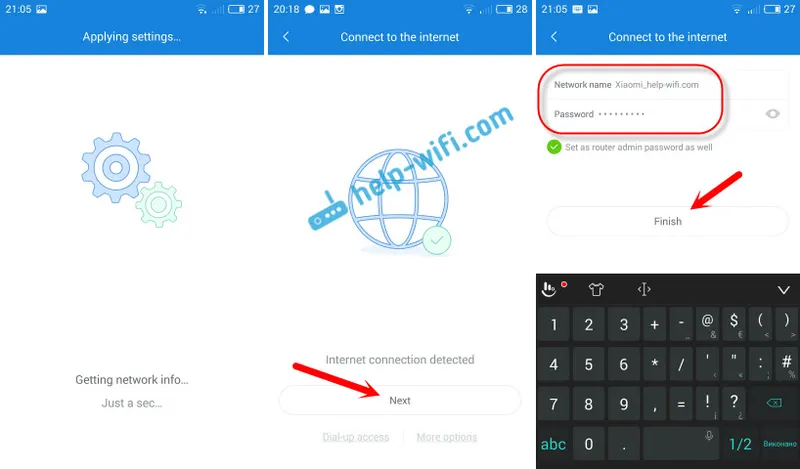
Това е, настройката на рутера е завършена. Ако нещо не се получи, отидете на настройките през браузъра и променете необходимите параметри.
Дори и без фърмуера на рутера на английски или руски, той може да бъде конфигуриран без проблеми и всичко ще работи. Да, настройките са много трудни за разбиране на китайски. Дори английският би бил по-лесен. Има английска версия на оригиналния фърмуер, в отделна статия ще ви покажа как да го инсталирате.
Много ми хареса рутера, както външно, така и стабилна работа. Напишете отзивите си за този модел, споделете съвети и задайте въпроси. Винаги се радвам да помогна със съвет!


